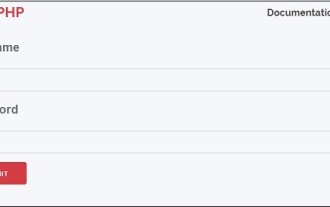phpコンポーザーがインストールパッケージをダウンロードできない場合はどうすればよいですか?
phpコンポーザーはインストールパッケージをダウンロードできません: 1. 国内ソースをグローバルに設定するか、国内ソースを使用して現在のプロジェクトを設定します。 2. 現在のプロジェクトにローカルソースを使用します。 3. コマンドラインを通じてエージェントを設定し、サーバーにアクセスし、自分でポートを見つけるだけです。
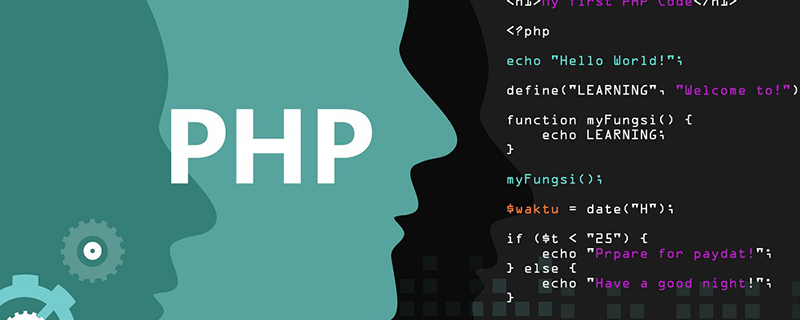
この記事の動作環境: Windows 7 システム、PHP バージョン 7.1、DELL G3 コンピューター
こんな場合はどうすればよいですか? phpコンポーザーはインストールパッケージをダウンロードできませんか?
composer インストールパッケージをダウンロードできない問題に対するいくつかの解決策
##なぜ遅いのですか?通常の状況では、composer インストール パッケージのデータ (主に zip ファイル) は通常、github.com からダウンロードされます。 原因不明の理由により、海外の Web サイトの接続速度は非常に遅いです。存在すらしません。
遅いのは当然です。
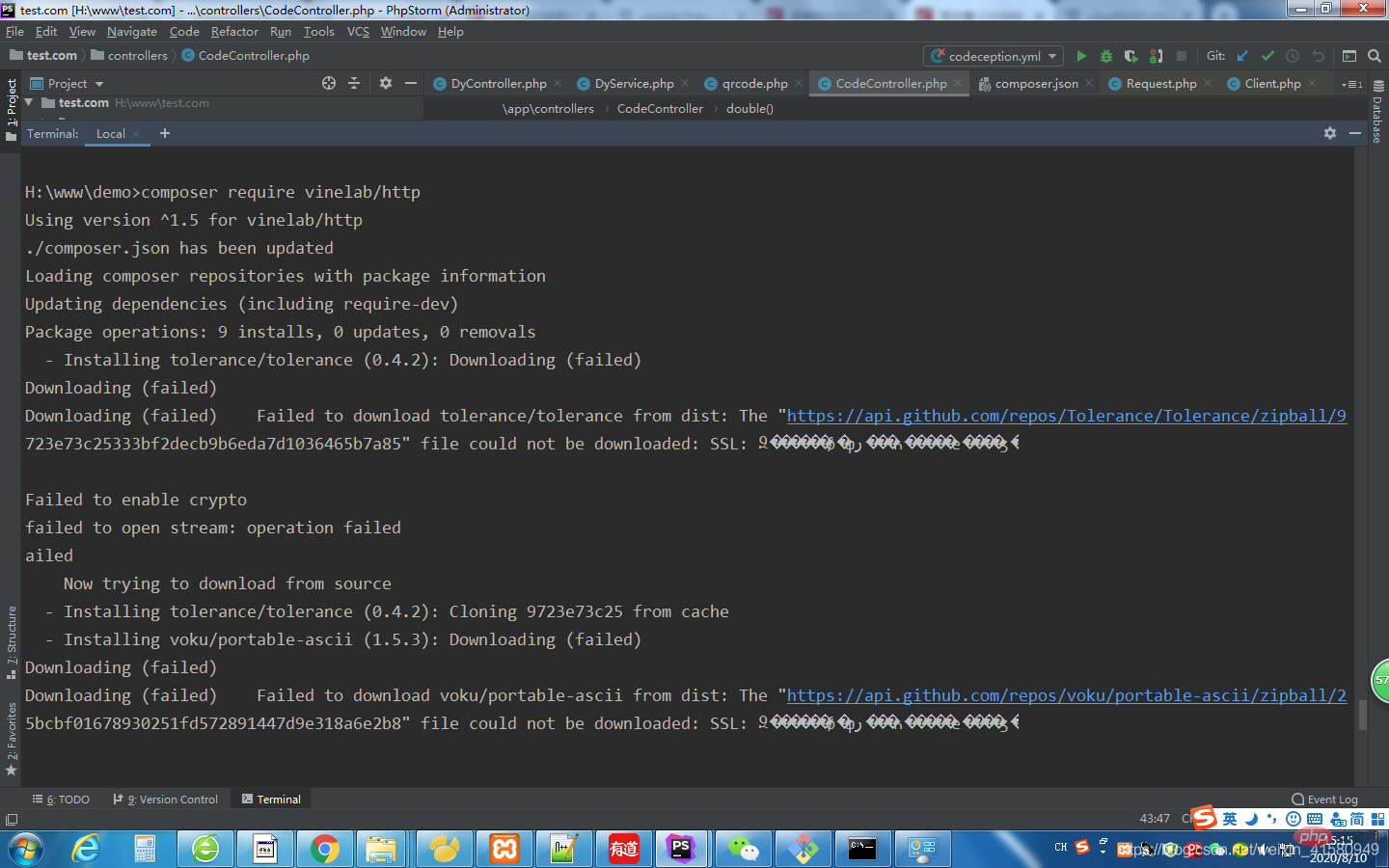
1.1 国内ソースのグローバル構成
composer config -g repo.packagistamper https://packagist と入力します。 phpcomposer.com## コマンド ラインで
 #Get it
#Get it
composer config -g --unset repos.packagist
同じレベルのディレクトリを入力しますコマンドラインでプロジェクトのcomposer.json (通常はプロジェクトのルートディレクトリ) コマンドラインに # を入力 ##composer config repo.packagistamper https://packagist.phpcomposer.com
は、composer.json を直接変更し、変更後にリポジトリ項目の下に <div class="code" style="position:relative; padding:0px; margin:0px;"><pre class='brush:php;toolbar:false;'> {
"type": "composer",
"url": "https://asset-packagist.org"
}</pre><div class="contentsignin">ログイン後にコピー</div></div> を追加するのと同じです。 結果
"repositories": [
{
//我是以前的配置
},
{
"type": "composer",
"url": "https://asset-packagist.org"
}
]友人の Jiang によってインストールされたプロジェクト Composer.json もあります。 Zi
"repositories": {
"packagist": {
"type": "composer",
"url": "https://packagist.phpcomposer.com"
}
}正しい変更に従って
"repositories": [
{
"type": "composer",
"url": "https://packagist.phpcomposer.com"
},
{
"type": "composer",
"url": "https://asset-packagist.org"
}
]composer config --unset repos.packagist または、対応する追加リポジトリを削除します国内ソースを使用すると便利ですが、あまり安定性が高くありません。一部のパッケージはダウンロードできません
2 現在のプロジェクトはローカル ソースを使用します
1) まず、ダウンロードしたインストール パッケージ データをフォルダーに配置します。この記事は、composer に配置されます。例として、.json と同じディレクトリにあるcomposerPackages フォルダーを取り上げます。
一般に、次の場合Composer を直接使用するとインストールが失敗します。特定のファイルのダウンロードが失敗したことを示すプロンプトが表示されます。composer.json を変更し、リポジトリ項目の下に追加します
{
"type": "path",
"url": "composerPackages/*",
"options": {
"symlink": true
}
}変更は次のとおりです。
"repositories": [
{
//我是以前的配置
},
{
"type": "path",
"url": "composerPackages/*",
"options": {
"symlink": true
}
}
]3.1 コマンド ラインでエージェントを構成し、サーバーとポートを自分で見つける
1.
コマンド ライン入力 set http_proxy=プロキシ アドレス:プロキシ ポート
たとえば、プロキシ アドレスはローカル 127.0.0.1 ポート 10809set http_proxy=127.0.0.1:10809
3.2 ユーザー環境変数を追加してプロキシを構成する
##3.3 Composer のインストール時にプロキシを構成する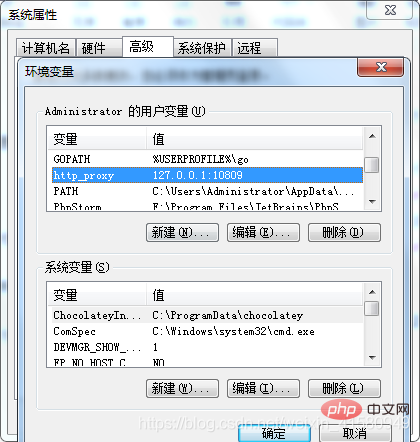
推奨学習: 「
PHP ビデオ チュートリアル」
" 《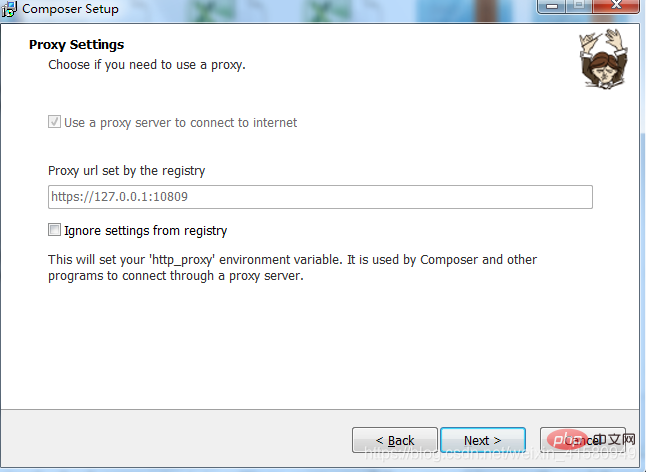
以上がphpコンポーザーがインストールパッケージをダウンロードできない場合はどうすればよいですか?の詳細内容です。詳細については、PHP 中国語 Web サイトの他の関連記事を参照してください。

ホットAIツール

Undresser.AI Undress
リアルなヌード写真を作成する AI 搭載アプリ

AI Clothes Remover
写真から衣服を削除するオンライン AI ツール。

Undress AI Tool
脱衣画像を無料で

Clothoff.io
AI衣類リムーバー

AI Hentai Generator
AIヘンタイを無料で生成します。

人気の記事

ホットツール

メモ帳++7.3.1
使いやすく無料のコードエディター

SublimeText3 中国語版
中国語版、とても使いやすい

ゼンドスタジオ 13.0.1
強力な PHP 統合開発環境

ドリームウィーバー CS6
ビジュアル Web 開発ツール

SublimeText3 Mac版
神レベルのコード編集ソフト(SublimeText3)

ホットトピック
 Ubuntu および Debian 用の PHP 8.4 インストールおよびアップグレード ガイド
Dec 24, 2024 pm 04:42 PM
Ubuntu および Debian 用の PHP 8.4 インストールおよびアップグレード ガイド
Dec 24, 2024 pm 04:42 PM
PHP 8.4 では、いくつかの新機能、セキュリティの改善、パフォーマンスの改善が行われ、かなりの量の機能の非推奨と削除が行われています。 このガイドでは、Ubuntu、Debian、またはその派生版に PHP 8.4 をインストールする方法、または PHP 8.4 にアップグレードする方法について説明します。
 CakePHP ファイルのアップロード
Sep 10, 2024 pm 05:27 PM
CakePHP ファイルのアップロード
Sep 10, 2024 pm 05:27 PM
ファイルのアップロードを行うには、フォーム ヘルパーを使用します。ここではファイルアップロードの例を示します。
 CakePHP について話し合う
Sep 10, 2024 pm 05:28 PM
CakePHP について話し合う
Sep 10, 2024 pm 05:28 PM
CakePHP は、PHP 用のオープンソース フレームワークです。これは、アプリケーションの開発、展開、保守をより簡単にすることを目的としています。 CakePHP は、強力かつ理解しやすい MVC のようなアーキテクチャに基づいています。モデル、ビュー、コントローラー
 CakePHP のロギング
Sep 10, 2024 pm 05:26 PM
CakePHP のロギング
Sep 10, 2024 pm 05:26 PM
CakePHP へのログインは非常に簡単な作業です。使用する関数は 1 つだけです。 cronjob などのバックグラウンド プロセスのエラー、例外、ユーザー アクティビティ、ユーザーが実行したアクションをログに記録できます。 CakePHP でのデータのログ記録は簡単です。 log()関数が提供されています
 PHP 開発用に Visual Studio Code (VS Code) をセットアップする方法
Dec 20, 2024 am 11:31 AM
PHP 開発用に Visual Studio Code (VS Code) をセットアップする方法
Dec 20, 2024 am 11:31 AM
Visual Studio Code (VS Code とも呼ばれる) は、すべての主要なオペレーティング システムで利用できる無料のソース コード エディター (統合開発環境 (IDE)) です。 多くのプログラミング言語の拡張機能の大規模なコレクションを備えた VS Code は、